三星i9500通过USB网络分享连接电脑上网
用usb连两台电脑共享上网

用usb连两台电脑共享上网以笔者使用的HE110联网线和WindowsXP为例,向大家一步步讲解组建USB网络的整个过程。
其它系统的也可以此为参考。
首先是安装联网线的驱动程序,这时先不要急着把USB 线插上,放入光盘,进入"HE110\NET DRIVER"目录,运行setup程序,按提示一步步点"NEXT",当出现"驱动程序没有通过微标测试"警告窗口的时候,别管它,选择"仍然继续",然后按照屏幕提示,插上USB线,系统报告找到新硬件,一路回车便可完成驱动的安装,最后重新启动电脑(WindowsXP无需重启电脑也可)。
点击"开始"-"设置"-"网络连接",你会发现这时多了一个名为"GeneLink Network Adapter"的连接,单击右键选择“属性”-“Internet 协议(TCP/IP)”-“属性”,把IP地址设置为192.168.0.1。
然后在另一台要连接的电脑上重复以上步骤,最后把IP地址设置为192.168.0.2。
刷新或重新启动电脑,这时点击"网上邻居",就可以看到相连的另一台计算机了。
一切OK啦!这样就完成了对等网的组建,是不是很简单?呵!网络连通后我们就可以实现两机之间的文件传送、资源共享了。
当然,大家最关心是如何实现共享上网,以充分利用ADSL的带宽呢?别急。
再跟我来吧!首先是确定方案。
可以通过WinGate、SyGate之类的代理软件来实现共享上网,也可以使用Windows自带的网关功能来实现。
前者的管理功能强大,但后者不用另外安装软件,占用系统资源少,对于一般的应用已适合了。
下面以使用WindowsXP自带的Internet共享服务功能为例。
1.网关主机的设置点击"开始"-"设置"-"网络连接",你会发现这时有三个连接,其中“本地连接(Realtek RTL8139)”是网卡与ADSL MODEM的连接;“本地连接(GeneLink Network)”是通过USB 联网线与其它电脑的连接;剩下的一个当然就是Internet宽带拨号的连接了。
三星手机连接电脑上网教程
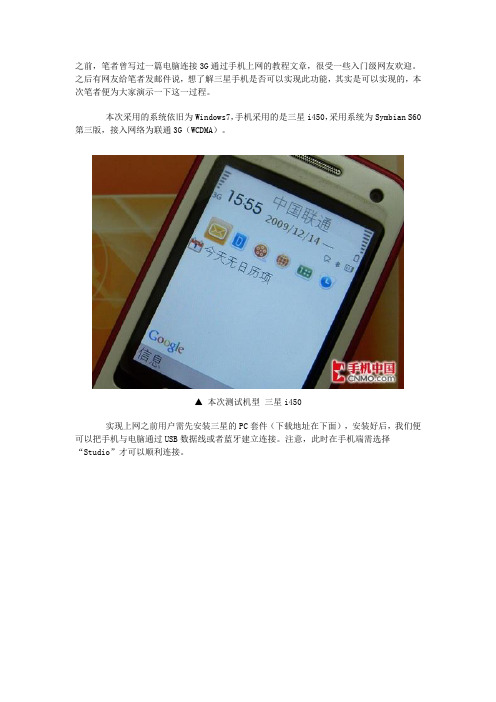
之前,笔者曾写过一篇电脑连接3G通过手机上网的教程文章,很受一些入门级网友欢迎。
之后有网友给笔者发邮件说,想了解三星手机是否可以实现此功能,其实是可以实现的,本次笔者便为大家演示一下这一过程。
本次采用的系统依旧为Windows7,手机采用的是三星i450,采用系统为Symbian S60第三版,接入网络为联通3G(WCDMA)。
▲ 本次测试机型三星i450
实现上网之前用户需先安装三星的PC套件(下载地址在下面),安装好后,我们便可以把手机与电脑通过USB数据线或者蓝牙建立连接。
注意,此时在手机端需选择“Studio”才可以顺利连接。
▲ 驱动安装过程
连接好后我们点击“连接到互联网”图标(上数第一行第三个图标),便可打开连网界面。
进入该界面后需先对连网进行设置。
设置过程非常简单,仅需选择您的运营商,点击完成即可。
因为笔者这次所采用的是联通WCDMA 3G网络,所以在这里选择china unicom,如果您用移动的网络需选择china CMCC。
▲ 三星PC套件主界面
第2页:步骤(二)
▲ 调制解调器设置
▲ 选择运营商
设置好网络后,我们便可进行连接了,通常情况下连接都会很顺利的进行,只需等候数秒,便可方便的使用3G网络了。
▲ 网络连接过程
本文所用的方法适用于采用Symbian S60版本的所有三星手机,其他系统的手机也大同小异,本文只做抛砖引玉之用,相信大家都能举一反三。
最后愿大家马到成功!。
三星手机GT-I9260如何实现USB网络分享功能
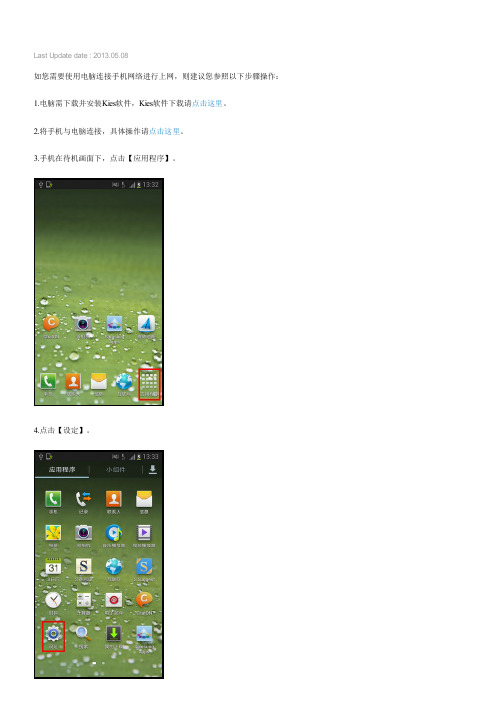
Last Update date : 2013.05.08
如您需要使用电脑连接手机网络进行上网,则建议您参照以下步骤操作:
1.电脑需下载并安装Kies软件,Kies软件下载请点击这里。
2.将手机与电脑连接,具体操作请点击这里。
3.手机在待机画面下,点击【应用程序】。
4.点击【设定】。
5.点击【更多设置】。
6.点击【移动网络】。
7.点击【接入点名称】。
8.选择【CMNET】,“绿点”表示开启,点击【返回】键。
9.点击【移动数据】,“绿钩”表示开启,点击【返回】键。
10.点击【网络分享和便携式热点】。
11.将【USB网络分享】打钩。
12.完成以上步骤,即可让您的电脑通过手机网络上网。
(注意:此时电脑使用的是手机移动数据流量上网,请您多留意数据流量使用情况)
更多内容
三星手机GT-I9260如何恢复出厂设置?
三星手机GT-I9260屏幕显示一个眼睛的图标是怎么回事?
三星手机GT-I9260打电话时听筒无声音,如何解决?
三星手机GT-I9260屏幕不停闪烁,如何解决?
三星手机GT-I9260如何设置主屏墙纸?
相关型号信息
GT-I9260AADCHN。
三星手机怎么连接电脑

三星手机怎么连接电脑
现今,基本上每个手机都配备了摄像头,用户可以用来照相啊,录制视频之类的;用户在使用这些功能之后,肯定是要把这些数据导出到一个安全的地方保存,那么,三星手机怎么连接电脑就成了很多用户关注的问题了。
今天店铺与大家分享下三星手机怎么连接电脑的解决方法,有兴趣的朋友不妨了解下。
三星手机连接电脑方法
打开手机主屏幕,在手机桌面中找到“设定”图标。
看到有“设定”的图标以后,点击打开。
打开“设定”以后,找到第一个“无线和网络”选项。
找到“无线与网络”以后,点击打开。
打开后,页面往下翻,找到“USB应用”的选项。
打开“USB应用”之后,显示“U盘模式”。
点击“连接存储到电脑”,然后会出现“连接USB数据线以使用大容量存储”的提示。
出现这个提示后,这个时候把数据线USB一端线插到电脑上,再把另一端插到手机上。
这时会出一个手持USB图案的绿巨人,这个时候就点击屏幕下方的“连接USB存储”的提示。
之后会跳出一个提示,按照这个提示,点击“确定”即可。
点击了“确定”之后吗,稍等片刻就连上电脑了。
注意事项
一定要到第四步完成后再把数据线插到手机上,否则没用的。
进行到第六步,如果在第七步没有出现提示窗口,可能是手机反应慢,稍等即可。
如果最后还是没有跳出窗口,建议重启手机试一试。
利用USB无线网卡,让笔记本做wifi热点共享上网教程
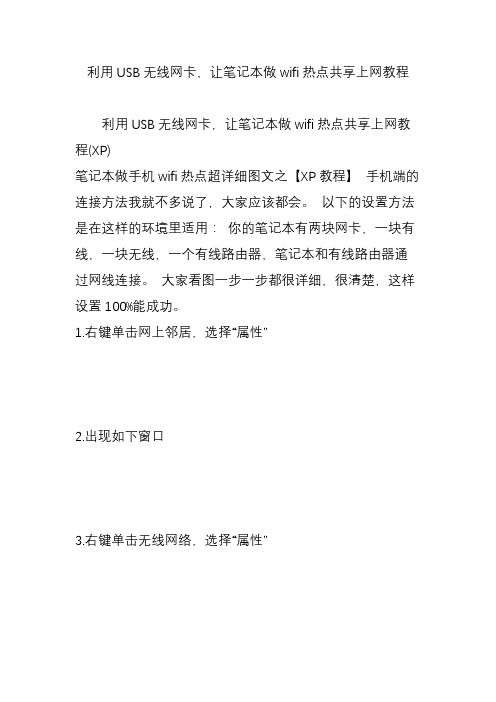
利用USB无线网卡,让笔记本做wifi热点共享上网教程利用USB无线网卡,让笔记本做wifi热点共享上网教程(XP)笔记本做手机wifi热点超详细图文之【XP教程】手机端的连接方法我就不多说了,大家应该都会。
以下的设置方法是在这样的环境里适用:你的笔记本有两块网卡,一块有线,一块无线,一个有线路由器,笔记本和有线路由器通过网线连接。
大家看图一步一步都很详细,很清楚,这样设置100%能成功。
1.右键单击网上邻居,选择“属性”2.出现如下窗口3.右键单击无线网络,选择“属性”4.出现如下窗口,选择“无线网络配置5.6.选择“添加”7.按照图中所示设置好,名字可以随便起。
数据加密一定要选“已禁用”,不然会提示你输入密码。
8.图中所示勾选,然后点击确定,会弹出第九步的提示9.点击“仍然继续”10.点击“高级”11.按图中所示设置12.那个不要选,确定就行了13.14.再次回到网络连接窗口15.桥接完成16.右键单击“无线连接”17.出现如下图所示就成功了,接下来用手机搜索到热点连上就行了------------------利用USB无线网卡,让笔记本做wifi热点共享上网教程(win7)开启windows 7的隐藏功能:虚拟WiFi和SoftAP(即虚拟无线AP),就可以让电脑变成无线路由器,实现共享上网,节省网费和路由器购买费。
宏碁、惠普笔记本和诺基亚N97mini亲测通过。
以操作系统为win7的笔记本或装有无线网卡的台式机作为主机。
主机设置如下:1、以管理员身份运行命令提示符:快捷键win+R→输入cmd→回车2、启用并设定虚拟WiFi网卡:运行命令:netsh wlan set hostednetwork mode=allow ssid=wuminPC key=wuminWiFi此命令有三个参数,mode:是否启用虚拟WiFi网卡,改为disallow则为禁用。
ssid:无线网名称,最好用英文(以wuminPC为例)。
安卓手机如何用usb连接电脑上网

安卓手机如何用usb连接电脑上网安卓手机如何用usb连接电脑上网安卓手机usb连接电脑上网注意事项:●电脑必须可以上网;●安卓手机连接电脑前,请先开启USB调试模式;●安卓手机需要已经ROOT权限,并且已经在电脑中安装了手机驱动(一般使用过豌豆荚、360手机助手后,一般都已经安装好了,初次连接某台电脑,可以借助手机助手先安装驱动);安卓手机usb连接电脑上网设置教程一、首先需要下载安装usb无线上网工具,名称为【Android Reverse T ethering】(里面包含安卓手机工具和PC工具),大家可以百度搜索一下,选择中文版下载;二、将安卓手机通过USB数据线与电脑连接,放了防止连接失败,连接前,请将电脑中已经开启的豌豆荚等手机助手工具关闭;三、将下载工具中的.Tracetool service.apk安装至安卓手机,运行后点击“Ip Tables”按钮,在弹出的对话框中允许软件获取Root权限,如下图所示。
四、在电脑中运行压缩包里的AndroidTool.exe,先点击“Refresh”按钮获取设备ID,再点击“Check DNS”自动获得DNS,最后点击“Connect”按钮后,你的手机就能通过USB共享PC的有线网络了,如下图所示。
进行以上几步操作,您的安卓手机就可以通过USB连接电脑免费上网了,您可以关于移动网络,然后使用手机打开电脑百事网手机版看看是否可以免费上网了。
注意事项:如果运行AndroidT ool.exe后无法找到设备ID或DNS,请尝试以下三种解决思路:断开USB线并再重复操作一次;检查“计算机管理→服务和应用程序→服务”中的ICS共享服务、DHCP服务和Windows Firewall服务,如果被禁用请手动开启这几项服务;打开任务管理器,将“adb.exe”任务强制关闭。
以上就是安卓手机usb连接电脑上网教程,希望对大家有所帮助,对于没有WiFi网络的朋友来说,这种手机USB连接电脑上网,也是不错的免费上网方式。
手机USB连接共享电脑地网络

手机USB连接共享电脑的网络之前很多朋友问到过,如何通过电脑,使手机免费上网(即:免流量)也就是平时我们所说的手机共享电脑的网络(纯技术交流,至于手边已经有PC,有网络,为何还要费力的用手机来上网,不在讨论之列)---此篇和之前我发布的,手机通过USB让电脑上网,正好相反,大家可以对比着看一下,以免混淆。
下面进入正题:本来是无聊网上闲逛的,最近IPHONE5要发布了,明天米2也开始发布了,打算去米2逛逛,看看新闻,无意中看到有个帖子说道USB共享电脑网络的问题,点击查看,说是针对小米的从原理来看,应该安卓通用于是立马尝试。
可惜没成功!不死心,立马BAIDU查找,更换其他几个版本尝试,同样没成功没道理啊,同样的安卓系统,BAIDU里这么多成功的案例,为何我们G6不支持?这个和配置高低应该关系不大啊!!分析对比了几个教程,基本都是互相COPY,连标点都一样,都只有成功的案例却没有失败的说明,没太大参考价值。
正打算放弃的时候,突然看到软件界面,忽然来了灵感,更换了下拉列表里的DNS后,问题顺利解决。
具体下面会讲到:在使用本软件前,先确保你的电脑已经安装了ADB USB驱动,也就是说你电脑可以用91助手或豌豆荚连接到你的手机如果没有,需要另外安装手机驱动,这边就不提供了,自己搜索吧测试环境:G6 cm-7-20120812-NIGHTLY-legend,其他SENSE 的,理论上通用!1.首先,我们下载工具包USB Tunnel.zip,解压。
然后运行安装里面的Tracetool.apk到手机。
当然,你如果不安装也可以,直接运行AndroidTool.exe的时候,会自动安装,安装成功后,手机上会多出一个名为USB Tunnel的程序,同样我们PC端得列表里也会多出一个installed.apk的文件(这个之前我没注意,让我郁闷了很久,一直想不明白为何包里会有两个一样大小的程序存在,删除之后又反复出现,后来才发现时自动生成的)如下图:2.然后我们直接点击文件夹里的“AndroidTool.exe ”,打开主程序,我这边因为之前测试过,所以有连接记录显示,默认是空白的,用USB线将你的手机与电脑连接,打开手机上的USB调试模式!点击软件左上角的Refresh,左边的框框就会显示你的驱动名称!如果没有出现你的手机驱动名称,请确认手机USB连接是否正常,是否开启USB调试模式,驱动是否正确安装(可通过91助手或豌豆荚能否连接来测试:但是运行此软件的时候,不要同时开启他们,以免冲突)检测到驱动后,我们选择对应的DNS,点击connect,即可连接(如果之前没有安装对应的APK,这个时候这边会自动安装进手机)3.如果连接成功,会在debug标签下出现如图界面:如果其中有红色错误提示,请仔细检查操作是否有误,如果没有表示连接成功。
安卓手机连电脑上网

安卓手机连电脑上网介绍在某些情况下,我们希望利用安卓手机的网络连接来帮助电脑上网,这可能是因为我们没有无线路由器,或者需要使用手机上的数据网络来为电脑提供上网服务。
这篇文档将介绍如何使用安卓手机与电脑建立网络连接,以实现在电脑上浏览互联网的目的。
步骤步骤一:启用手机的移动热点1.打开安卓手机的设置应用程序。
2.在设置菜单中找到并点击“个人热点”选项。
3.在个人热点设置页面,启用移动热点功能。
步骤二:连接电脑到手机的移动热点1.打开电脑的无线网络设置。
2.在可用的网络列表中找到您的安卓手机的移动热点名称,并点击连接。
3.输入移动热点的密码(如果设置了密码)。
4.等待连接建立完成,电脑即可使用手机的数据网络上网。
步骤三:使用USB连接如果您希望通过USB连接将安卓手机与电脑连接,也可以按照以下步骤进行操作。
1.通过USB线缆将安卓手机与电脑连接。
2.在手机上启用USB调试模式(需要开发者选项)。
3.在手机设置中找到网络共享或USB共享选项,并启用USB网络共享。
注意事项•使用手机数据共享可能会消耗手机的流量,确保您的手机有足够的流量可供使用。
•关闭不需要的网络连接可以增加移动热点的速度和稳定性。
•如果电脑和手机经常在使用USB连接时断开, 尝试更换USB线缆或更新USB驱动程序。
结论通过以上方法,您可以方便地使用安卓手机将数据网络连接分享给电脑,从而在没有无线网络环境的情况下让电脑上网。
记得在使用完毕后及时关闭移动热点功能,以免不必要的流量损失。
如果遇到连接问题,可以尝试重新启用热点功能或重新连接USB线缆。
希望本文对您有所帮助。
三星i9100与电脑连接设定
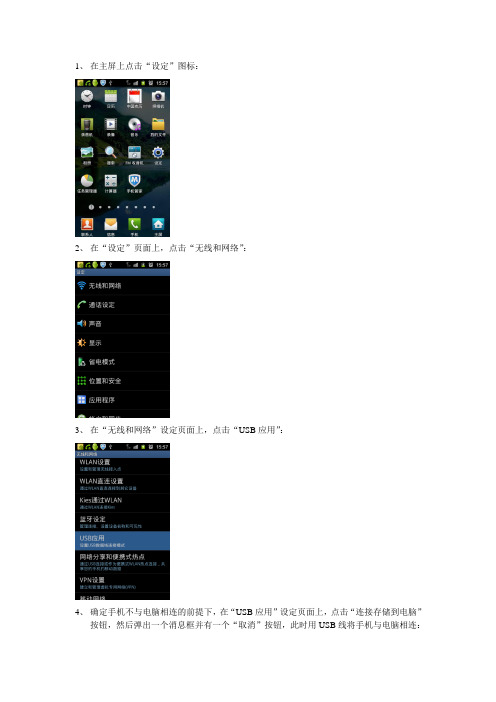
1、在主屏上点击“设定”图标:
2、在“设定”页面上,点击“无线和网络”:
3、在“无线和网络”设定页面上,点击“USB应用”:
4、确定手机不与电脑相连的前提下,在“USB应用”设定页面上,点击“连接存储到电脑”
按钮,然后弹出一个消息框并有一个“取消”按钮,此时用USB线将手机与电脑相连:
存储”:
6、此时在电脑“我的电脑”中,会多一个“可移动磁盘”(如插了扩展卡,会有两个“可移动磁盘”。
1)其中手机自带的“可移动磁盘”里有很多内容,基本上每个文件夹对应着手机里的
一个程序。
在这个根目录下面,可以建一个文件夹,比如“AAA”,在手机里点击“我的文件”这个图标,可以访问到新建的“AAA”。
2)扩展卡对应的“可移动磁盘”,里面有两个文件夹,这两个文件夹不能修改、删除,
可以在根目录下存储数据,在手机里同样点击“我的文件”这个图标,并在其中的“external_sd”这个文件中可以访问到扩展卡里面的内容。
7、上述设定完成后,以后每次连接电脑,不需要这样麻烦地设定,手机直接电脑后,从手
机屏顶端下拉,有个信息“已连接USB”,点击后,可以看到第5点的界面,然后点击“选
择USB存储”即可。
8、断开USB连接,可以直接拔USB数据线。
手机usb怎么共享网络给电脑

手机usb怎么共享网络给电脑现在智能手机功能不断的强大,对于用户的需求也在不断的提高,那么你知道手机usb怎么共享网络给电脑吗?下面是店铺整理的一些关于手机usb怎么共享网络给电脑的相关资料,供你参考。
手机usb共享网络给电脑的方法其实USB共享手机网络的原理就是相当于多了一个无线网卡这个功能很适合没有无线网卡的台式机来使用因为笔记本都有自己的无线网卡但是不排除有些WiFi网络需要手机做一些认证什么的才能上网,这样笔记本的wifi即便连接上也无法上网所以USB共享手机网络还是很实用的首先是要准备一根可以用的USB数据线一定要找一根可以用的数据线因为有的数据线只能充电,而无法读取手机数据你的PC,台式机或是笔记本都可以先让手机连上网络我这里使用的是wifi使用USB共享手机网络最好还是手机用wifi吧,毕竟pc端流量跑的还是很快的将USB数据线分别连接你的PC和手机一般的安卓手机当连接PC后都会有一个设置出来需要你确认你连接USB数据线是做什么用的比如看文件,或是只充电什么的我这里使用的是vivo手机具体的还要看你自己的手机。
不过都大同小异了在wifi热点中找到USB共享手机网络打开USB共享手机网络选项手机设置完成后,就等PC这边来识别了一般手机开启USB共享手机网络后,稍等一会你的PC就会有一个网络连接出来(这个时间有长有短,感觉和你pC,手机的配置都有关系)等网络连接出现之后就说明我们的PC已经连上网络了,这是就可以上网了新出现的网络连接可以在控制面板的网络连接中看到选择这个网络连接我这显示的是一个以太网4这个名字在不同机器上会有不同,而且这个数字也会每次累加选择以太网4的属性可以看到它的网卡名称USB Remote NDIS base internet share Device而且在你的设备管理器中也会多出这个名字的网卡这就是前面提到的USB共享手机网络其实就是多了一块网卡这是一个硬件网卡,所以一定会有驱动才能使用不过我使用win7,win8一直到win10,这种驱动都没有单独安装过应该是集成到系统或者是之前PC网卡中已经有这个驱动了总之我没有遇到需要单独装这个驱动情况真有朋友遇到不识别这个网卡的时候,可以去网上搜一下这个的驱动,网上是有的手机usb共享网络给电脑的。
安卓手机USB共享电脑网络教程
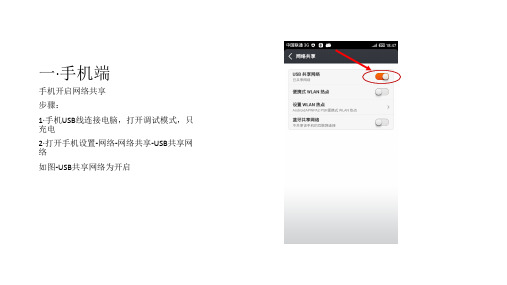
手机开启网络共享 步骤: 1·手机USB线连接电脑,打开调试模式,只 充电 2·打开手机设置-网络-网络共享-USB共享网 络 如图-USB共享网络为开启
二·电脑端
安装驱动 步骤: 手机开启USB网络共享后电脑端会多出个 网卡提示安装驱动(如无提示请查看“电 脑设备管理”) 驱动安装完成后网络共享中心会多出一个 网络连接(如图-“本地连接2”) 注:右图为前后对比图
为Busybox软件 可省去
总结
最后就是用手机上网了 提示:在电脑端的操作最好能在理解的基础上去设置 注意事项:手机一定得已经ROOT,否则后面的“脚本精 灵”无法获得最高权限从而无法使用 “脚本精灵顾 Knowledge Review
五·手机端
手机脚本精灵(Gscript Litem)执行脚本
1·手机打开脚本精灵添加名为“共享网络”
内容为“ route add default gw 192.168.42.1
setprop net.dns1 192.168.0.1”脚本
2·执行脚本
注:脚本中的IP地址“192.168.42.1”一定 要与电脑端设置的一样,其中 “192.168.0.1”为DNS服务器地址可更改 为其他,如谷歌的“8.8.8.8”等等
安装驱动前
安装驱动后
三·电脑端
设置网络共享 步骤: 1·点击“原网络连接”-属性-共享 “允许其他网络…”选项打钩 “家庭网络连接”选项选择“本地连接2” (即为手机连上后的那个网络连接) 2·点击确定
四·电脑端
修改IP地址 步骤: 1·点击“本地连接2”查看状态 2·点击“属性”-“Internet协议版本4 (TCP/Ipv4)”-“属性” 3·点击“使用以下IP地址(S)” IP地址为“192.168.42.1” 子网掩码为“255.255.255.0” 其他留空 4·点击确定
三星手机用数据线上上网教程
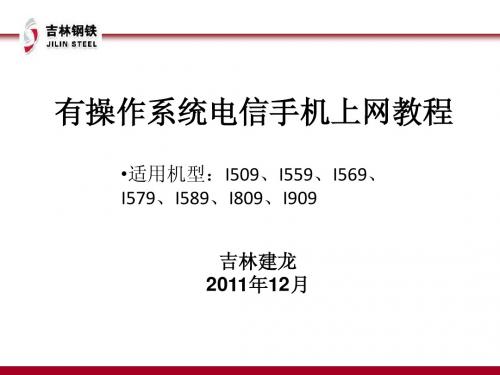
3、建立拨号连接 、
•在网络连接类型当中选择“连接到 Internet(c)”后点击下一步:
3、建立拨号连接 、
•连接方式中选择“手动设置我的连接”后点 击下一步:
3、建立拨号连接 、
•拨号方式中选择“用拨号调制解调器连接” 后点击下一步:
3、建立拨号连接 、
•ISP名称选项上输入“#777”后点击下一步:
有操作系统电信手机上网教程
•适用机型:I509、I559、I569、 I579、I589、I809、I909 I579 I589 I809 I909
吉林建龙 2011年12月 年 月
1、连接数据线 、
• 将手机配套数据线与电脑连接,电脑中会出现可 移动存储设备,图标为中国电信标志,见下图。 • 当将手机配套数据线与电脑连接时,有些型号手 机会在手机屏幕上出现确认选项,点击“USB连 接”在电脑上才会出现以下中国电信标志的图标。
2、安装手机驱动 、 • 双击 进入此可移动磁盘,在根目 录下找到Setup文件,并双击,就会弹出安 装界面,点击下一步即可完成安装。
3、建立拨号连接 、
• 在电脑桌面网上邻居上按鼠标右键,左键 点击“属性”按钮,弹出以下界面,然后 鼠标左键点击“创建一个新的连接”
3、建立拨号连接 、
•点击“创建一个新的连接”后弹出“欢迎使 用新建连接向导”界面,点击下一步:
4、使用手机上网 、 • 拨号上线后,出现无线连接成功的图标 • 此时即可打开浏览器,使用电信VPN入口进行 VPN连接,处理、
•用户名:ctnet@ •密码:vnet.mobi 确认密码:vnet.mobi •点击下一步:
3、建立拨号连接 、
•勾选“在我的桌面上添加一个此连接的快捷方式 (s)”,点击“完成” 。桌面上会出现拨号连接 图标。
三星i9000用USB连接电脑上网方法

三星i9000用USB连接电脑上网方法步骤/方法小九打开USB调试模式用USB连接电脑连接后在小九无线和网络里选择USB绑定打勾看电脑网络连接中“LAN或高速Internet”中会出现一个新的本地连接(或本地连接2/3之类的没驱动自己找)重命名为android鼠标右键点击当前的宽带连接(如果是通过路由器就选本地连接,如果是拨号就选宽带连接)看属性→高级→允许其他用户通过本计算机连接,然后在下面的栏里选择android 注意一定要选android这时候计算机会重新分配给android一个IP,我们右键点android的属性→网络,选择TCP/IP,再点属性,设置IP,比如设置如下:IP:192.168.100.100;子网掩码:255.255.255.0;首选DNS:8.8.8.8 网关不填重启一次手机超级终端(可以用better terminal)* su* 跳出授权窗口,点同意# busybox route* 显示看到如下信息# Kernel IP routing table# 10.132.*.*(Iface是rmnet0,你的GPRS或EDGE的IP地址)# 192.168.100.*(Iface是usb0,USB虚拟出的网卡地址)# default 10.132.*.* (这是目前缺省的上网网关)# busybox route add default gw 192.168.100.100 (前面4设置的IP)# busybox route显示如下* default 192.168.100.100 (这是USB网关了)* default 10.132.*.* (这是rmnet0网关)然后通过APN开关关掉中国移动已经可以正常通过USB上网了。
你可以开一些网页速度比较流畅了2.2的系统的建议关掉flash,不超频的话卡的动不了,看视频什么的就不要奢望了参考资料/viewthread.php?tid=54885&extra=page%3D1%26amp%3Bfilter%3Dtype% 26amp%3Btypeid%3D66本文来自: 中国高速公路网()详细出处参考:/a/2011/0313/96978.html三星I9000是一款目前被称为能和苹果iPhone 4相抗衡的智能手机,屏幕上,该机正面使用一块4英寸的1600万色Super AMOLED屏幕,分辨率达到了480×800像素,显示效果和操控感都非常的不错。
三星手机连接电脑上网教程
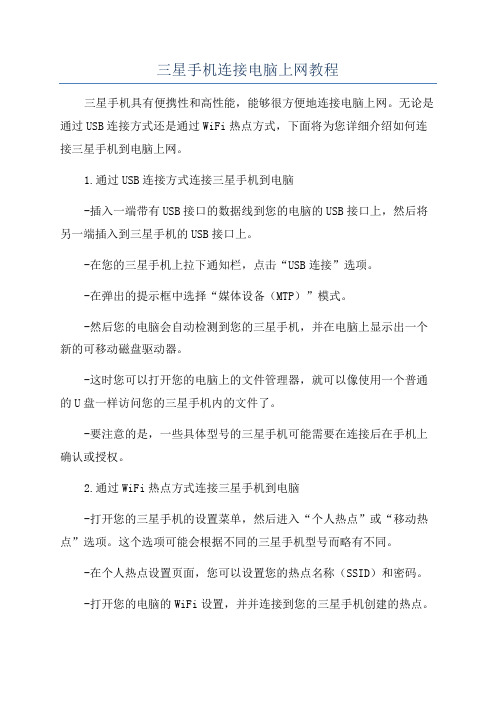
三星手机连接电脑上网教程
三星手机具有便携性和高性能,能够很方便地连接电脑上网。
无论是通过USB连接方式还是通过WiFi热点方式,下面将为您详细介绍如何连接三星手机到电脑上网。
1.通过USB连接方式连接三星手机到电脑
-插入一端带有USB接口的数据线到您的电脑的USB接口上,然后将另一端插入到三星手机的USB接口上。
-在您的三星手机上拉下通知栏,点击“USB连接”选项。
-在弹出的提示框中选择“媒体设备(MTP)”模式。
-然后您的电脑会自动检测到您的三星手机,并在电脑上显示出一个新的可移动磁盘驱动器。
-这时您可以打开您的电脑上的文件管理器,就可以像使用一个普通的U盘一样访问您的三星手机内的文件了。
-要注意的是,一些具体型号的三星手机可能需要在连接后在手机上确认或授权。
2.通过WiFi热点方式连接三星手机到电脑
-打开您的三星手机的设置菜单,然后进入“个人热点”或“移动热点”选项。
这个选项可能会根据不同的三星手机型号而略有不同。
-在个人热点设置页面,您可以设置您的热点名称(SSID)和密码。
-打开您的电脑的WiFi设置,并并连接到您的三星手机创建的热点。
-连接成功后,您的电脑将通过三星手机的移动数据网络连接到互联网。
请注意,这可能会产生流量费用,所以请确保您在三星手机上已经购买了合适的移动数据套餐。
希望上述教程能对您连接三星手机到电脑上网有所帮助。
无论是使用USB连接方式还是使用WiFi热点方式,都可以很方便地实现三星手机连接到电脑上网的操作。
安卓平板电脑或安卓手机通过USB数据线链接电脑上网
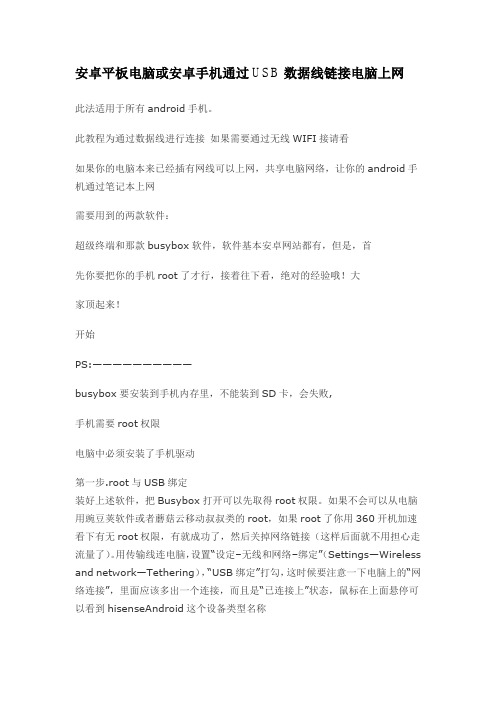
安卓平板电脑或安卓手机通过USB数据线链接电脑上网此法适用于所有android手机。
此教程为通过数据线进行连接如果需要通过无线WIFI接请看如果你的电脑本来已经插有网线可以上网,共享电脑网络,让你的android手机通过笔记本上网需要用到的两款软件:超级终端和那款busybox软件,软件基本安卓网站都有,但是,首先你要把你的手机root了才行,接着往下看,绝对的经验哦!大家顶起来!开始PS:——————————busybox要安装到手机内存里,不能装到SD卡,会失败,手机需要root权限电脑中必须安装了手机驱动第一步.root与USB绑定装好上述软件,把Busybox打开可以先取得root权限。
如果不会可以从电脑用豌豆荚软件或者蘑菇云移动叔叔类的root,如果root了你用360开机加速看下有无root权限,有就成功了,然后关掉网络链接(这样后面就不用担心走流量了)。
用传输线连电脑,设置―设定–无线和网络–绑定‖(Settings—Wireless and network—Tethering),―USB绑定‖打勾,这时候要注意一下电脑上的―网络连接‖,里面应该多出一个连接,而且是―已连接上‖状态,鼠标在上面悬停可以看到hisenseAndroid这个设备类型名称第二步. 变身超级用户与获取ip (init addr)192.168.42.129网络协议上的手机的usb网卡获得的ip 是192.168.42.161改成192.168.42.1-128之间都可以如果不可以的话则以下操作获取init addr网关:打开超级终端,输入su ,变身超级用户【打开终端时看到的提示符是$,输入su 回车就行了,这个时候因为获得了root权限可能会看到某种提示。
命令运行成功的结果是提示符变成#则可以接着下面:】【在提示符后面输入busybox ifconfig,这是查一下ip】大家会看到其中一句:【返回好几段文字,找到开头是usb0的那一部分,注意我们自己的机器上出现的几个inet addr、Bcast、Mask地址,尤其是inet addr,记住它。
三星手机连接电脑
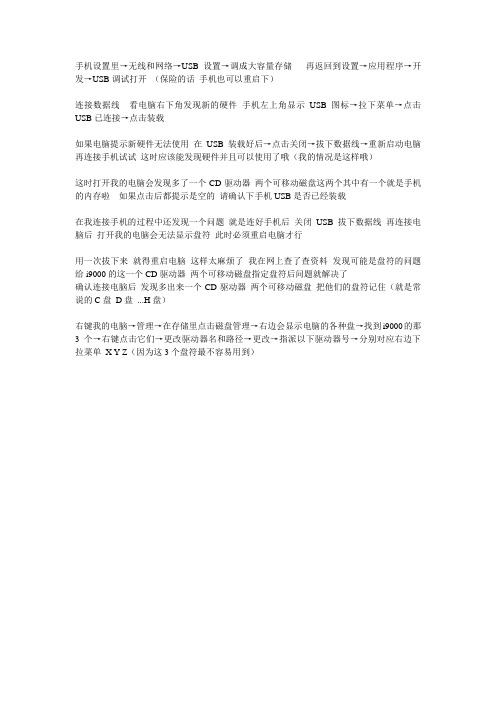
手机设置里→无线和网络→USB设置→调成大容量存储再返回到设置→应用程序→开发→USB调试打开(保险的话手机也可以重启下)
连接数据线看电脑右下角发现新的硬件手机左上角显示USB图标→拉下菜单→点击USB已连接→点击装载
如果电脑提示新硬件无法使用在USB装载好后→点击关闭→拔下数据线→重新启动电脑再连接手机试试这时应该能发现硬件并且可以使用了哦(我的情况是这样哦)
这时打开我的电脑会发现多了一个CD驱动器两个可移动磁盘这两个其中有一个就是手机的内存啦如果点击后都提示是空的请确认下手机USB是否已经装载
在我连接手机的过程中还发现一个问题就是连好手机后关闭USB 拔下数据线再连接电脑后打开我的电脑会无法显示盘符此时必须重启电脑才行
用一次拔下来就得重启电脑这样太麻烦了我在网上查了查资料发现可能是盘符的问题给i9000的这一个CD驱动器两个可移动磁盘指定盘符后问题就解决了
确认连接电脑后发现多出来一个CD驱动器两个可移动磁盘把他们的盘符记住(就是常说的C盘D盘...H盘)
右键我的电脑→管理→在存储里点击磁盘管理→右边会显示电脑的各种盘→找到i9000的那3个→右键点击它们→更改驱动器名和路径→更改→指派以下驱动器号→分别对应右边下拉菜单X Y Z(因为这3个盘符最不容易用到)。
台式电脑USB连接手机wifi上网
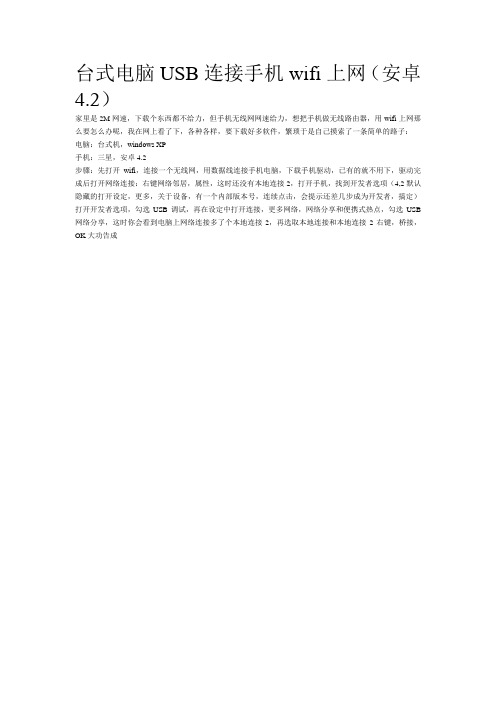
台式电脑USB连接手机wifi上网(安卓4.2)
家里是2M网速,下载个东西都不给力,但手机无线网网速给力,想把手机做无线路由器,用wifi上网那么要怎么办呢,我在网上看了下,各种各样,要下载好多软件,繁琐于是自己摸索了一条简单的路子:
电脑:台式机,windows XP
手机:三星,安卓4.2
步骤:先打开wifi,连接一个无线网,用数据线连接手机电脑,下载手机驱动,已有的就不用下,驱动完成后打开网络连接:右键网络邻居,属性,这时还没有本地连接2,打开手机,找到开发者选项(4,2默认隐藏的打开设定,更多,关于设备,有一个内部版本号,连续点击,会提示还差几步成为开发者,搞定)打开开发者选项,勾选USB调试,再在设定中打开连接,更多网络,网络分享和便携式热点,勾选USB 网络分享,这时你会看到电脑上网络连接多了个本地连接2,再选取本地连接和本地连接2右键,桥接,OK大功告成。
Android手机如何通过USB共享PC网络

图文教程:Android手机如何通过USB共享PC网络如今,对于在大中型城市里生活的人们来说,上网已经是一件极其平常的事情,甚至从某种程度上来讲,上网已经成为一种生活的状态和习惯。
无处不在的WiFi信号,随处可见的宽带接入,以及便利的3G上网服务,可以让我们甚至可以随时随地、随心所欲的享受网上冲浪的乐趣。
不过,世事无绝对,我们不可能一年365天都呆在大城市里,当我们置身于相对落后的普通城镇时,当我们外出旅行身处美丽的大自然环境当中时,没有WiFi,没有网口、没有3G,却又临时遇到重要的工作需要完成、遇到重要的邮件需要收发,这个时候,上网对于我们来说就变得极为迫切,而原本看起来简单的事情却因为硬件的不足让我们倍感无助,这时你会怎样?网购一张3G网卡?狂奔几十里到处寻找KFC或者网吧?其实都不用,只要你带了笔记本电脑、只要你带了手机,这一切都将迎刃而解!我们通过Android的手机都来做下示范,下面看图文教程:1、用数据线连接好USB和PC,先择“仅充电”2、进入设置->无线和网络->移动网络设置->接入点名称,新建一个接入点,名称为USB网络(其实可以为任意),接入点名称为usb(只要不是可以正常上网的接入点名称都是可以的)然后保存返回,并启用刚刚建立的接入点注:其实这一步不是必须的,你可以先用正确的APN连接移动网络或用wifi连接网络也是可以的3、进入设置->无线和网络,点击“移动网络”进行连接,这个时候可以看到最底下的USB绑定已经从灰色变成亮的可点的了。
注:一、如果刚刚跳过了第2步,这一步也可以跳过二、其实在第1步的时候就可以选择USB绑定了(如果你已经连接的移动网络或者wifi),这样就可以跳过2和3了三、正常情况下,连接移动网络后,过一会系统会提示“接入点名称设置不正确,连接失败”,不用理会4、点击USB绑定,系统会多出来一张虚拟网卡,并提示安装驱动程序。
(刷过机的应该都有这个驱动)驱动安装过程中会有提示,点击仍然继续即可。
电脑用usb手机流量上网的方法

电脑用usb手机流量上网的方法
随着电脑的普及,有时候急需用电脑的时候可以用手机流量来上网哟!下面是店铺为大家整理的关于电脑用usb手机流量上网,一起来看看吧!
电脑用usb手机流量上网
首先打开我们手机的流量,保证手机可以正常上网。
还是要提醒大家如果你手机没有多少流量的话,就不要继续看了,要不流量超出后会花很多银子的哦!
接下来,我们有两种方式可以让电脑使用手机流量上网,第一种是用数据线将电脑和手机连接起来【电脑没有无线网卡的时候可以使用这种方法】要记得手机上打开USB调试哦!让手机和电脑通过数据线连接起来。
接下来我们打开手机的设置按钮。
这里我们在设置中打开无线和网络。
设置的网络和连接中我们选择其他连接方式,不同的手机这里稍有不同,但是我们这里主要是打开网络共享。
网络共享中这里我们打开USB共享网络。
这样我们打开电脑可以看到电脑网络现在连接状态,这时候我们已经可以用电脑进行上网了。
当然上面的方法小编使用的是用数据线连接的方法,当然如果你的电脑上有无线网卡的话,我们还是通过手机的WIFI热点来建立连接,让电脑通过无线网卡共享手机创建的WIFI热点上网。
这时候我们在手机的网络共享中开启便携式WLAN热点。
开启了便携式WLAN热点后,我们这里点击设置WLAN热点,在手机上修改手机WLAN热点的网络名称和连接密码。
这里设置好网络的名称和密码,然后电脑通过无线连接手机创建的WIFI热点就可以正常上网了,当然建议大家设置密码复杂些,要不别人蹭网的话,流量很快就消耗没有了,手机设置好,电脑无线连接就好了!。
- 1、下载文档前请自行甄别文档内容的完整性,平台不提供额外的编辑、内容补充、找答案等附加服务。
- 2、"仅部分预览"的文档,不可在线预览部分如存在完整性等问题,可反馈申请退款(可完整预览的文档不适用该条件!)。
- 3、如文档侵犯您的权益,请联系客服反馈,我们会尽快为您处理(人工客服工作时间:9:00-18:30)。
三星i9500通过USB网络分享连接电脑上网手机没有插SIM卡也可以通过一台能上网的电脑上网,上次看了很多教程一直没能连接上。
下面说一下方法:
1、数据线连接电脑后,进手机“设定-无线和网络-网络分享和便携式热点-USB 网络分享”后面的方框里选上打勾。
2、打开电脑上的“网络和共享中心-更改适配器设置”,里面会出现一个“新的本地连接(SAMSUNG Mobile USB Remote NDIS Network Device)”,首先电脑上的“本地连接的-共享”选上,启动“允许其他网络用户通过此计算机的Internet 连接来连接”(请打开ICS共享服务)和“允许其他网络用户控制或禁用共享的Internet 连接”(可选),家庭网络连接中选择刚刚多出来的新的本地连接。
3、在“新的本地连接”找到并双击“Internet 协议(TCP/IP)”,取消自动获取,把IP改为192.168.42.1,子网掩码255.255.255.0,网关和DNS都留空即可,然后确定退出。
(说一下这ip地址要和手机android系统里的IP在同一个网段即可)
4、手机上的设置步骤:手机要有root权限,确保安装了BusyBox.apk,没有到网上下载安装。
5、“运行-cmd”输入以下命令:
adb shell
su
busybox ifconfig rndis0 192.168.42.129 \\配置rndis0接口ip
busybox route delete default \\这条命令是删除默认网关的,如果以前设置过,就先删下
busybox route add default gw 192.168.42.1 \\添加默认网关
这是修改完成后的结果,ping一下,是通的。
6、完成了,使用手机就可以上网了!。
